

最近很多伙伴才入手word2010软件,操作过程里可能还存在点困难。没事,接下来佩琪小编就来分享关于word2010编辑器里设置包含上下标的公式的操作教程,有需要的朋友一起来下文看看吧!
Word相关推荐:
第1步,打开word2010文档窗口,切换到“插入”功能区。在“符号”分组中单击“公式”按钮(非“公式”下拉三角按钮)。
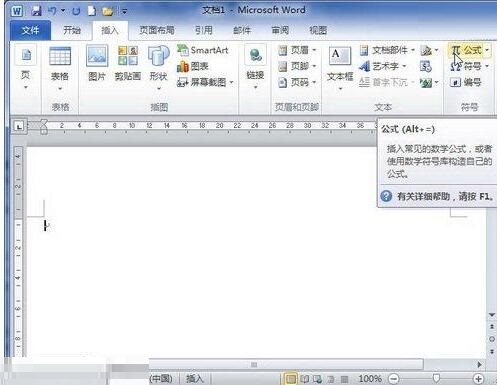
第2步,在word2010文档中创建一个空白公式框架,在“公式工具/设计”功能区中,单击“结构”分组中的“上下标”按钮。在打开的上下标结构列表中选择所需要的上下标形式,例如选择“上标”选项。

第3步,在空白公式框架中将插入上下标结构,分别单击上下标占位符框并输入具体数值即可。
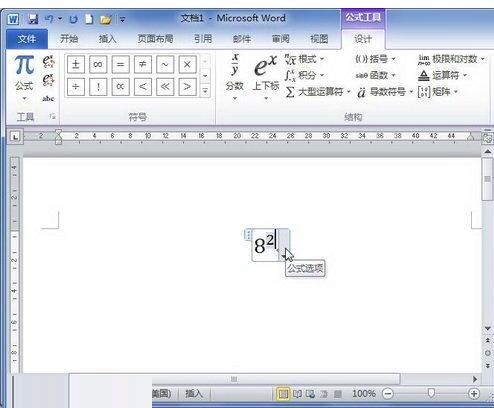
提示:在word2010提供的上下标结构中内置了多种常用的上下标实例,用户可以根据实际需要直接选择这些上下标。
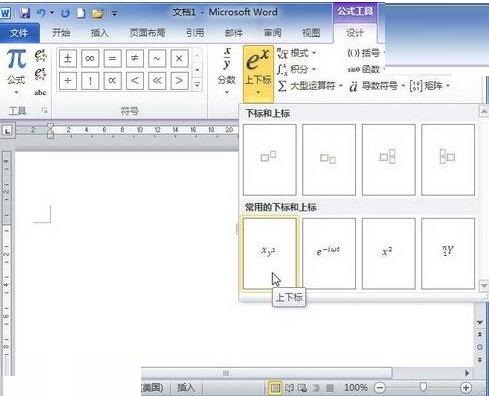
上面就是小编为大家讲解的word2010编辑器里设置包含上下标的公式的操作流程,一起来学习学习吧。相信是可以帮助到一些新用户的。
注:文中插图与内容无关,图片来自网络,如有侵权联系删除。